Actualización: Si realizáis el proceso, descrito en este artículo, sobre Windows, necesitaréis instalar Cygwin. Muchas gracias a Elena por la información.
Recientemente me vi en la necesidad de recuperar unos datos del iphone que había borrado accidentalmente. Recordando el viejo «undelete» de MS-DOS, empecé a buscar por Google hasta que hallé el modo de efectuar la mencionada restauración de archivos. Al toparme con algunos escollos y no haber encontrado ninguna página en español que detalle el proceso, me he animado a realizar esta especie de guía o tutorial para recuperar datos borrados en un iphone con «jailbreak».
Antes de nada, es necesario que conozcáis, a grandes rasgos, como funcionan los medios de almacenamiento:
Cuando borráis algún archivo, aunque vosotros, como usuarios, dejéis de tener acceso al mismo, en realidad dicho archivo no se borra inmediatamente, sino que, simplemente, el espacio que ocupaba pasa a estar disponible para ser ocupado por nuevos datos. Una vez sea ocupado por nuevos datos, ya no podréis recuperar el archivo de ningún modo. Esto significa, básicamente, que el éxito en la recuperación de datos, depende tanto del uso que le déis al dispositivo (a más operaciones de escritura, menores posibilidades de recuperación) como del tiempo que hubiera transcurrido desde que borrasteis los archivos.
Por último mencionar que, aunque el tutorial es muy genérico y por tanto válido para la mayoría de sistemas operativos, yo solo la he probado en Mac OSX.
Dicho esto, empezamos:
- Necesitaréis instalar un terminal en vuestro iPhone. Al tener el dispositivo «jailbreakeado» (vaya «palabro» me acabo de inventar), es posible que ya lo tengáis, sino es así, podéis descargarlo desde Cydia.
- Conectad el teléfono al cargador de batería y desactivad el bloqueo automático de vuestro iPhone (desde Ajustes), ya que el proceso puede ser bastante largo y cuando el dispositivo se bloquea corta la conexión SSH necesaria.
- Aseguraros de que vuestro ordenador y el iPhone se encuentran en la misma red. Podéis comprobarlo, haciendo un ping a vuestro iphone desde el pc, o viceversa (v.g.: ping 192.168.1.215).
- Debéis disponer de un servidor SSH en vuestro ordenador. En Windows no estoy seguro, pero en Mac y en la mayoría de distribuciones de linux vienen por defecto. Para activarlo en Mac OS X debéis ir a «Preferencias del Sistema -> Compartir» y activar el servicio «Sesión Remota». En esa misma pantalla se os indicará vuestro nombre de usuario y la ip de vuestra máquina, para poder hacer la conexión (v.g.: ssh inkoherence@192.169.1.100).
- Desde el iPhone, ejecutáis el terminal, e introducís el siguiente comando para generar una imagen de la memoria de vuestro dispositivo:
dd if=/dev/disk0 | ssh <usuario>@<computer-ip> ‘dd of=iphone.img’
Obviamente debéis sustituir <usuario> por el nombre de usuario que utilizáis en vuestro ordenador y <computer-ip> por la ip de vuestra máquina, la que he mencionado en el paso anterior. También podés cambiar la cadena «iphone.img» por el nombre de archivo y la ruta que deseéis. - Si todo ha ido bien, vuestro iPhone os pedirá una contraseña. Tenéis que introducir la misma que utilizáis en la cuenta de usuario de vuestro ordenador. A partir de ahí, empezará a generarse una imagen de la memoria de vuestro teléfono. Este proceso puede durar algunas horas.
- Una vez tengáis la imagen, podéis utilizar varios programas para recuperar los datos borrados. Yo os recomiendo dos gratuitos; Exif Untrasher, que tiene una cómoda interfaz, pero solo se encuentra disponible para Mac OSX y únicamente recupera fotos oPhotorec, que es multiplataforma (Windows, Mac y Linux) y recupera una inmensa cantidad de tipos de archivos, aunque sin interfaz gráfica. Por cierto para utilizar este último desde Mac, debéis utilizar rutas absolutas tanto para ejecutar al programa como para indicar la imagen del disco que habéis creado. Por ejemplo: «/Users/nombreUsuario/photorec/darwin/photorec /Users/nombreUsuario/photorec/darwin/iphone-dump.img;«.
Y eso es todo, ya podéis volver a disfrutar de esos archivos que creíais perdidos para siempre.
Actualización: Tal y como comenta el usuario Paco en los comentarios, el terminal para iPhone (Mobile Terminal), de momento no es compatible con iOS4. Por tanto la solución pasa por conectarse al iPhone desde el terminal de vuestro Mac (o desde el CMD en Windows). Tenéis más información en el comentario en cuestión. ¡Gracias Paco!






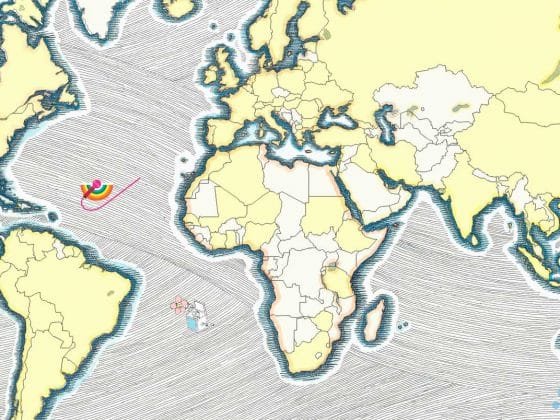
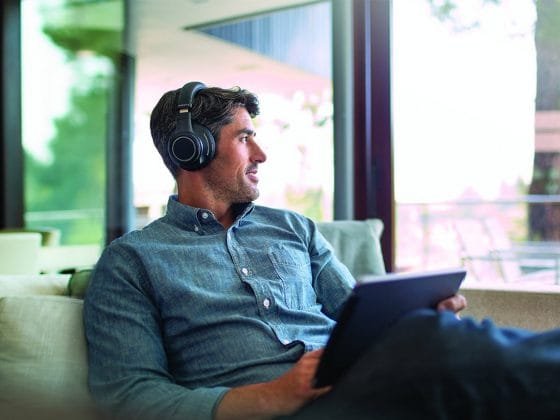
0 comentarios
Mmmm … mucho interes veo yo, y encima seguro que se trata de alguna fotos, no?
Nos las enseñas 😛
Efectivamente, aunque lo ideal es hacer copias de seguridad periódicas, cuando se han perdido datos por haber sido borrados o formateados pero el disco duro o dispositivo funciona correctamente, es posible recuperar los datos con herramientas como la indicada o con Recuva, siempre teniendo cuidado al realizar el proceso.
😉
Hola, estoy intentando hacer desde mi iphone lo que pones pero cuando ejecuto la orden desde el iphone»terminal» me da error, no se que puede fallar, mi email es agusoft@gmail.com, si alguien me echa una mano lo agradecería perdí todos los datos, notas fotos etc desde una restauracion del itunes 8(
Me pone «-sh: root: no such file or directory»
La verdad es que no sé que puede estar pasando, pero he leído en algún sitio, que otra cosa que debes tener instalada, si es que no lo tienes ya (la instalan muchas aplicaciones de Cydia), es un pack de utilidades llamado «Erika Utilities». Puedes descargarlo desde Cydia.
Saludos!
Intenté experimentar la solución que planteas en éste sitio, y al colocar dicho código en la terminal, me aparece el siguiente mensaje:
dd: reading ‘/dev/disk0’: invalid argument
0+0 records in
0+0 records out
¿Qué puedo hacer 8(?
Me pone «-sh: root: no such file or directory»
A mi me sale el mismo error que a OvercasT 🙁
Ante todo gracias. ¡Por fin información útil!
Solo una pregunta.. Como cuantas horas invierte en ello?
Por si sirve para el resto (ahora mismo creo que está funcionando). En iphone hay que tener instalado también OpenSsh desde Cydia y ,en mi caso, funcionó (eso espero ya que está en ello) despues de iniciar sesión como root en el terminal pues antes daba acceso denegado al disk0.
Escribimos «su» y la contraseña para root en un iphone con jailbreak es «alpine»
También, después de varios errores tras escribir el comando salí con «cd ..» hasta la raiz del directorio root
Como funcione te agrego a marcadores a perpetuidad.
Gracias
De nada @Miguel. Y gracias por la información extra.
Espero que acabes recuperando la información perdida.
Hola, tengo un problema.
Me aparece un error dev/disk0 permiso denegado. Que puedo hacer? tuve que restaurar y perdi muchas fotos de mi hijo recien nacido , no se que hacer.
Creo que el problema es cuando ejecuto el comando ping no hay respuesta, pero si que puedo acceder a las carpetas y demas desde el Pc. Es necesario que el ordenador este tambien en conectado por wifi? esque tengo el iphone por wifi y el pc por cable.
saludos a todos he hecho todos los pasos y al dar el comando en el terminal del iphone me sale lo siguiente:
ssh: connect to host 192.168.1.2 port 22: connection refused
si me pueden ayudar muchas gracias
es el iphone de mi mujer y ha perdido todo por actualizarlo
Imagino que tienes que abrir ese puerto.
Hey ayudame a recuperar unos datos y cuanto$$$$$$$$ cobras te lo agradeceré en realidad son unos videos de my iPhone
holas! andaba perdido buscando por google como carambas recuperar mis fotos borradas del carrete, y fui a parar a aqui! genial!!!
despues de hacer un curso intensivo, he jailbrekeadom instalado cydia, openssh y mil cosas mas…
ahora desde el terminal le doy al texto que pones aqui se intenta conectar, pero mo hay manera q se conecte.. no me acepta el password asl conectarse (el password de mi cuenta de windows)…algo hago mal…pero no se que!! en windows utilizo el mobassh home como servidor ssh…esta ok no?
via winscp me conecto con el iphone sin problem, pero del iphone a mi pc no hay manera
plis alguna idea???
muchas gracias!!!
la ip que he de poner en @, es la ip de la red wifi no? en mi caso 192.168.0.6, si? despues me pide el password, y de aqui no pasooooooo, y segurisimo que el ysuario y el password lo pongo bien! o es algo de la ip, u otra cosa mas chunga
merci
estoy desesperandomeeeeeeeee
quité el firewall del windows para abrir el puerto 22….ya esta abierto…ahora me dice
/dev/disk0: permision denied
pero al cabo de 5 segundos me pide password (como antes), ahora ya no me dice q es incorrecto….lo pongo esta como un minuto sin responder y despues dice «read from soicket failed: operation timed out»
cahisssssss
Tal y como está puesto no funciona (gracias de todas formas). Me he vuelto loco probando y al final lo que he hecho es conectarme con el terminal desde el ordenador hacia el iphone4 (por tanto el terminal para iphone no es necesario), y esto ha funcionado:
The whole shebang:
ssh user@iphone-ip dd if=/dev/rdisk0 bs=1M | dd of=iphone-dump.img
Just the system partition:
ssh root@iphone-ip dd if=/dev/rdisk0s1 bs=1M | dd of=iphone-root.img
Just the user data partition:
ssh root@iphone-ip dd if=/dev/rdisk0s2s1 bs=1M | dd of=iphone-user.img
Gracias por la info Paco. He actualizado la entrada con la información de tu comentario.
para poder tener internet en la pc, desde tu iphone, solo tienes que ir a ajustes, luego donde dice red, y luego donde dice compartir internet. y listo, espero les sirva bye.
He conseguido que comience a hacer la imagen, con lo publicado por Paco, pero cuando lleva un 1Gb aproximadamente se reinicia solo el Iphone… ¿sabeis a que es debido? Tengo un Iphone 4 con 4.3.3 y jailbreak.
haciendo copia d seguridad de todo el iphone me pasa lo mismo q a arquito, al llegar a 1,07 Gb se reinicia el iphone (he supuesto q seria por algun archivo importante) pero haciendo copia unicamente de la user data me funciona bien… mi duda es, cuando termine, en esa copia d seguridad estaran las imagenes o no se guardan en ese sector?
finalmente que es mas recomendable lo que dijo Paco el 06/03/2011?.
tengo windows xp y el photorec. Una vez que tenga la imagen que hago?, porque el photorec solo lee discos duros no lectoras de cd o dvd, ya que un programa como daemon tool me monta en este tipo de dispositivos.
Muchas gracias.
Hola no me coge el pasword al finalizar el proceso. He metido la contraseña de cuenta de usuario pero no se por que no me deja acceder, como si el password no fuera correcto o no me dejara realizar ese proceso…Teneís alguna alternativa??? o de qué puede ser??? por lo demás parece que la ruta y todo está bien según las indicaciones de Paco. Un saludo muchas gracias
Alquien a podido recuperar con este tuto algun video o foto recien borrado?????
Saludosssssssssssss
Que tal, alguien sabe o tiene este tutorial pero para Windows? si me lo pudieran enviar via email o pasar algun link!,… Se los agradesco enormemente,…..
Salu2
Buenas, a ver si alguien me puede ayudar!! Kuando intento poner el comando me sale «dd» no se reconoce como un comando interno o externo
Muchas gracias!
Necesito un video que he borrado por casualidad sin querer. Por dios lo necesito para el trabajo necesito ayuda. si le pongo en el terminal no me habre ni el terminal:S joer.Isntale todo.
joer el mio se queda sin hacer nada meto la clave con un comando largo que has mandado y no sale absolutamente nada pero nada no se que ocurre. No se si esta realizando la imagen o no.
estoy ejecutando el segundo de root. y me pidio la clave que es alpine por si alguien no lo sabe (buscando en internet)
He hecho la imagen pero como recupero todo? los programas estos no funciona.
hola, me resulta imposible obtener la imagen. hago todos los pasos.. me meto con winscp y en la terminal copio, lo que paco comenta! por favor que alguien me ayudeeeee…
alguien que me pueda ayudar¿¿¿???
Hola.!
He seguido los pasos que describe Paco, se crea la img pero no pasa de 0kb
algun consejo?
Hola
Esas líneas de comando, se meten en el cmd de Windows? Todo seguido o dándole a intro?, y podrías especificar el programa y lo que se tiene que poner en Windows? El iPhone lo ponemos en compartir internet verdad? Garaciassss
Seguid los comentarios de paco.
Recomiendo conectar al iphone mediante winscp, poniendo la ip del iphone y puerto 22.
Lo que no he conseguido es que haga la imagen en el pc, me sala un error, pero poniendo en el comando el usuario y la ip del iphone, despues de pedirte el password, empieza a hacer la imagen en el iphone.
Luego se pasa al pc y listo.
No le deis mas vueltas, si asi no os funciona, dejadlo, no insistais.
1 conectar iphone a pc por usb, conectado por wifi a la misma red que el pc
2 conectar via winscp
3 abrir putty desde winscp
4 ejecutar el comando tal cual como die pao, con user y ip del iphone
5 os pide contraseña del iphone
6 si el cursor se queda debajo de la linea donde habeis puesto el pass, esta bien, parece que no hace nada, pero esta creando la imagen. Dejadlo trabajar.
por que no haces un video por fa
Ola me gustaria saber si este metodo se puede aplicar a los mensajes q se an borrado… aclarando tambien si es funcionable en el iPhobe 3G..
espero respuesta gracias…
Hola ,te queria pedir ayuda, al intentar pasar fotos al ordenador se borraron del iphon y ahora no se recuperarlas del itune (yo tengo el W.vista) me puedes ayudar? graciasssssssss
Hola, aunque el post es de hace un par de años, estoy segura que es una ayuda para mucha gente interesada en recuperar archivos perdidos en su iphone. Sin embargo me gustaría hacer un inciso en cuanto al comentario de Paco, que daba una solución de crear la imagen porque el comando que proponía inkoherence en el post no funcionaba. Tal y como propone Paco la imagen se crea pero se crea en el iphone. Para la gente interesada en recuperar archivos, esto no es muy buena idea porque grabando datos en el iphone os podeis estar cargando archivos que en principio podrían recuperarse. Así que ¡CUIDADO! y aseguraros muy bien de lo que estais haciendo y de lo que pretendeis conseguir. Si quereis recuperar archivos hacer los mínimos cambios posibles en el iphone (a ser posible ninguno). A mí tampoco me funciona el comando de creación de imagen en el pc (o mac) que propone inkoherence. Aún no tengo una solución pero si llego a ella, os lo pondré como comentario ya que es esta página la que me ha ayudado y en ella querría que estuviera la solución para todos.
Vale, ya lo he solucionado. El comando dado por inkoherence funciona siempre y cuando tengas cygwin instalado. Yo es que este programa no lo conocía, pero sirve para poder hacer uso de los comandos de linux en windows.
Gracias por el post y espero que mis comentarios sirvan de algo.
Muchas gracias Elena. Supongo que yo no tuve ese problema porque lo probé desde Mac, y admite comandos Unix. ¡Se agradece mucho tu aportación!
Artículo actualizado con la información proporcionada por Elena.
Gracias de nuevo.
Hola a todos
Yo estoy tratando de seguir todos los pasos. Ya tengo conectado el pc al iphone y en el terminal del iphone escribo lo puesto y me da error al acceder a disk0. Yo no estoy muy puesto en este tipo de comandos. La lógica me dice que disk0 debe corresponder al numero de disco del iphone. Si no es asi, a que corresponde o que es lo que debo de modificar. Ultima cosa: la barra vertival antes de shh, ¿tiene espacios a ambos lados?.
P.D.: Me he fijado en lo comentario y paco puso rdisk en lugar de disk. Cual es?¿
Gracias por el método.
Creo que el problema no es ese. No me puedo comunicar desde el iphone al PC. Uso el WinSCP y me conecta a la ip del iphone sin problemas. Como puedo solucionar el problema¿?
Hola a todos, me he vuelto loco buscando y buscando por internet el modo de recuperar fatos de mi iphone, os explico la metida de pata que hice y a ver si me podeis ayudar…
Actualice el iTunes y tenia conectado el iPhone al Mac, anteriormente a esto estaba pasando las fotos del carrete de mi iPhone al Mac y nose que paso que parecia que se habian copiado pero no fue asi, de alguna forma mi iPhone se reinicio nose si por lo de la actualizacion de iTunes o que pero lo que paso es que se restauro y me metio la copia de seguridad de mi antiguo iPhone, conclusion, que toooodo lo nuevo que tenia en mi iPhone, sobre todo el carrete de fotos y de videos, como mensajes de texto, notas y contactos se mando a la mierda, de todo eso principalmente lo que quiero recuperar son las fotos.
No le he metido ni fotos ni nada nuevo, y esto me paso hace una hora aproximadamente.
Mi iPhone no tiene ni Jailbreak ni nada de eso, me encantaria que me ayudarais por favor, son fotos y videos para el recuerdo de mi familia que varios de ellos ya no se encuentran entre nosotros, os lo agradeceria tanto, gracias de todas formas, saludos.
necesito ayuda ase dos días actualice me iphones y perdí mas de 500 imágenes por mas que e descargado programas para recuperarlas no e podido porfa necesito que si me podian ayudar y decirme algo mas detallado
Será acaso que esta tan sencillo, que soy yo quien le busca lo complicado.
ha ha ha
Realmente no lo he conseguido hacer, y es que desde el iphone no tengo ninguna terminal.
Y desde mi PC, con windows 7 a 64 pues ya he instalado el PuTTy, pero y después.
Espero me puedan dar un poco más de herramientas o ser un tanto más gráficos.
Salu2!
Primero que nada daros las gracias a todos por vuestros comentarios y ayuda.
Durante la actualización del iphone a la versión 5.1.1 hubo un problema con Itunes y ahora todas las copias me las ha juntado en un archivo y no hay manera de recuperar nada…
Estoy a un solo paso de que me funcione el proceso pero no logro acceder ni al disk0, disk0s1, disk0s1s1, disk0s1s2 me aparecen los siguientes mensajes al hacer root# dd if=/dev/disk0…..
Argument invalid ó Resource busy
También lo he probado con rdisk0…. como indica PAco y no me funciona.
¿me podéis dar algo de luz para intentar solucionarlo?
Muchas gracias.
Hola,
Lo primero daros las gracias por este aporte, que creo que me puede ser de ayuda…
He perdido las fotos de mi iphone por TONTO… y necesito recuperarlas, pero no hay manera de hacer funcionar lo que dice paco, Puede ser porque estoy algo ofuscado con lo de borrar las fotos… alguien me puede ayudar?¿?? gracias por adelantado!!! sgalvez@ono.com
hola he conseguido crear la imagen. Tengo un iphone 4 con la version 5.1.1 pero ahora tengo la imagen y ningun programa me deja montarla. COMO RECUPERO LAS IMAGENESS????? AYUDA PLEAAASEEEEEEEEEEE
Me parece que la información del iphone 4 esta encryptada y no se puede recuperar aunq saqes la imagen. Alguna manera alguien sabeee¿¿¿¿¿¿
Yo soy muy torpe pero necesito recuperar unas cosas y me gustAria que alguien me lo hiciera pagaría
Y yo mismo se lo llevaría gracias mi contacto 630937576
hola mi amigo he intentado todo pero no me funciona estoy mas que seguro que si hisieras un video detallando lo que dices y como lo haces estaria maravilloso y tendrias mas de un millon de seguidores en youtube por favor dime que lo haras gracias
Lo siento por lo del vídeo, pero en estos momentos no tengo jailbreak. ¡Suerte!
Esta todo OK como dice desde un principio inkoherence, solo que en la mac hay que hacer lo siguiente:
1ro) Ir a preferencias del sistema > Compartir > Tildar la opcion ‘sesion remota’ y ‘permitir a todos los usuarios’ (mirar el user@ip_de_tu_compu
2do) Ir al terminal del iPhone, y antes que nada escribir «login» ahi pones tu user (root) y tu password (alpine si es que no lo has cambiado por otro por cuestiones de seguridad de tu iphone)
3ro) poner en el terminal lo siguiente—> dd if=/dev/disk0 | ssh @ ‘dd of=iphone.img’
Donde se guarda la imagen una vez realizada???
Hola Paco, me funciona perfectamente como dices, pero no hay manera de copiar el rdisk0, que creo es el más importante. Dónde pones user@ip-iphone ¿tengo que cambiar la palabra user por el usuario del iphone o no hace falta? y ¿la contraseña que me pide en ese caso es el pin del móvil o la contraseña con la que actualizamos? Si me puedes ayudar. Muchas gracias.
Buenas. Le he estado dando mas de 1000 vueltas al problema que tengo. Pues despues de restaurar por cojo*** el iphone pues se me quedo pillado en modo restauracion. Pues se habian perdido muchas fotos, notas, contactos… y no se guardo una copia en el pc. Decir que el iphone es de un familiar.
Me encontre con esta maravillosa pagina, pues he probado muchos, muchisimos softwares milagrosos de recuperacion de datos para iphone y no valen nada…
Si usas windows, como yo, lo primero que debes instalar es cygwin, buscalo por google, es de software libre, te pedira que eligas un servidor para la descarga una vez que lo ejecutas y luego te pedira que comandos quieres añadirle, NO SE OLVIDEN DE PONERLE EL CLICK AL BIN DE OPENSSH. Si no haceis esto cygwin no reconocera el comando «ssh», por supuesto hay que añadir la carpeta que crea cygwin en la raiz de C: como variable de entorno en PATH (si los buscais por google sale explicado).
En el iphone debeis de instalar openssh desde cydia, el iphone debe de estar con la pantalla encendida en caso de 3gs, con mi 5s no hizo falta.
Por ultimo el comando magico a traves de cygwin ssh root@ip-iphone dd if=/dev/rdisk0s1s2 bs=1M | dd of=iphone-user.dmg
Como bien dijo PACO, pero yo he tenido que cambiar los numeros 1 y 2, porque sino no me la cogia.
Y vuala!!!!!!! en la carpeta HOME del cygwin se ira creando la imagen. Y aqui ya me tire de los pelos!!!! porque la imagen que crea es la misma con la que el iphone funciona despues de restaurar, CON LO QUE NO ME VALE PARA NADA!!!!!.
Asi que aqui sigo liado, acabo de instalar el USB DRIVE, para llenar la memoria del iphone y asi la copia que me haga cygwin sera de la memoria completa del iphone, «creo» porque yo ya no se por donde tirar.
Si consigo algo mas lo expondre.
Saludos.
¡Gracias por tu aportación!
La verdad es que cuando realicé el tuto (hace ya unos cuántos días) todo fue mucho más sencillo.
Parece que se complica bastante con otras versiones de iOS y con otros sistemas operativos distintos a OSX.
Espero que consigas tu objetivo… ¡Suerte!
hola buenas noches, no veo el nombre del que creo post simplemente muchas gracias… buscando esta solucion entre otra que no daba con ella pense que en cydia lo habia quitado.
pues bien tal y como colocas en tu post el comando funciona perfecto lo que le agregue fue el nohup para poder salir del terminal y que la tarea siga corriendo, claro despues de ejecutar coloque ctrl + z seguido de bg y listo deje eso alli corriendo y funciona perfecto.
ahora bien leyendo testdisk (herramienta que utilizo muchísimo) no dice que recupera datos de sistemas archivos hfs ni hfs+ (esta ultima es que utiliza apple para sus dispositivos). aun estoy haciendo la copia. si no con test disk no funciona, voy a utilizar otra herramienta que es windows para recuperar data que nunca me a dejado mal y cuento los resultados.
nuevamente te agradesco por la idea de la img gracias gracias..
ejemplo de comando:
antes deben instalar el core utilites (no /bin) para que tengan acceso al binario de nohup
para que no de errores deben ejecutar todo como «root», simplemente su – (presionan enter)
pass el de siempre alpine, si lo cambiaron colocan el que cambiaron.
todo en una sola linea
nohup dd if=/dev/disk0 | ssh root@ipcompuconopensshserver ‘dd of=/rutaremota/recoveryiphone.img’
Muchísimas gracias por la información complementaria tan valiosa.
Estoy seguro de que ayudará a muchos usuarios que quieran recuperar archivos que han borrado involuntariamente.
Buenas tardes omar,
todo funciono perfecto., imagen completa y logre recuperar los videos. pero los mismo están corruptos, y bueno ando en eso. la herramienta que utilice se llama recover my file de GETDATA.